วิธีการซ่อนเครื่องคอมพิวเตอร์ของคุณ ให้อันตรธานหายไปจากเครือข่ายเน็ตเวิร์คในพริบตาสำหรับใครที่ชอบแชร์ไฟล์บน เครือข่าย Network ของ Office ที่ทำงานหรือภายในองค์กรของคุณ ไม่ว่าจะเป็นไฟล์เพลง ไฟล์หนัง ไฟล์คาราโอเกะ หรือ media ใดๆ ที่คุณไม่อยากให้คนอื่นหรือหัวหน้างานของคุณ Browse Network เจอเครื่องของคุณที่กำลังแชร์ไฟล์ให้กับเพื่อนหรือใครที่คุณต้องการให้เห็น ทิปนี้จะช่วยคุณได้ครับ
วิธีการซ่อนเครื่องคอมพิวเตอร์ของคุณ ให้อันตรธานหายไปจากเครือข่ายเน็ตเวิร์คในพริบตา สามารถทำได้ดังนี้
ก่อน อื่นต้องตรวจสอบว่า Server service ของคุณรันทำงานอยู่หรือเปล่า ซึ่งสามารถตรวจสอบได้โดย ไปที่ Start > Run > พิมพ์ว่า services.msc แล้วกดปุ่ม OK หรือ Enter ที่คีย์บอร์ด จากนั้นรอสักครู่ Service Console Management ก็จะปรากฏขึ้นมา ให้เลื่อน scroll bar หา Service Name ที่ชื่อว่า Server แล้วดูที่ Status ว่าเป็น Started อยู่หรือเปล่า
* ถ้าไม่ใช่ให้ทำการ Start โดยคลิกขวาที่ Server service > Start รอสักครู่ จนกว่า Status เป็น Started แล้ว แล้วทำตามขั้นตอนต่อไปที่จะกล่าวถึง
* แต่ถ้า Status เป็น Started แล้ว สามารถดำเนินการตามขั้นตอนต่อไปได้เลย
* เมื่อตรวจสอบ Server service รันทำงานอยู่เรียบร้อยแล้ว ให้ไปที่ Start > Run > แล้วพิมพ์ว่า net config server /hidden:yes แล้วกดปุ่ม OK หรือ Enter ที่คีย์บอร์ด จากนั้นเครื่องคอมพิวเตอร์ของคุณก็จะถูกซ่อนให้หายไปจากเครือข่าย Network แล้วครับ
* หรืออีกวิธีก็คือให้ไปที่ Start > Run > แล้วพิมพ์ว่า cmd จากนั้นในหน้าจอสำดำ(Command-line) ให้พิมพ์ว่า net config server /hidden:yes แล้วกดปุ่ม OK หรือ Enter ที่คีย์บอร์ด ถ้าไม่มีข้อความใดๆ คุณก็จะได้รับข้อความแจ้งว่า The command completed succesfully
* จากนั้นลอง Browse ดูที่ My Network Places ดูนะครับ จะมองไม่เห็นเครื่องของคุณแล้วหล่ะ
* และถ้าต้องการให้กลับเป็นดังเดิม ก็สามารถใช้คำสั่ง net config server /hidden:no เพื่อยกเลิกการซ่อนเครื่องคอมพิวเตอร์ของคุณจากเครือข่าย Network
* แต่ทั้งนี้ทั้งนั้น คุณสามารถบอกให้เพื่อนสามารถเห็นเครื่องของคุณได้ โดยไปที่ Start > Run > แล้วพิมพ์ \ชื่อเครื่องหรือไอพีเครื่องของคุณ แล้วกดปุ่ม OK หรือ Enter ที่คีย์บอร์ด จากนั้นเพื่อนของคุณก็จะเห็นไฟล์ โฟลเดอร์ที่คุณเปิดแชร์ไฟล์ไว้ได้แล้วหล่ะครับ
ลองเอาไปใช้กันดูนะครับ ได้ผลเป็นยังไงอย่าลืมแวะมาบอกกล่าวกันบ้างนะครับjavascript:void(0);
Credit : zone-it.com
สมัครสมาชิก:
ส่งความคิดเห็น (Atom)
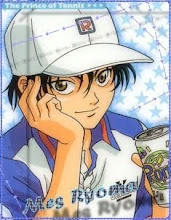
ไม่มีความคิดเห็น:
แสดงความคิดเห็น